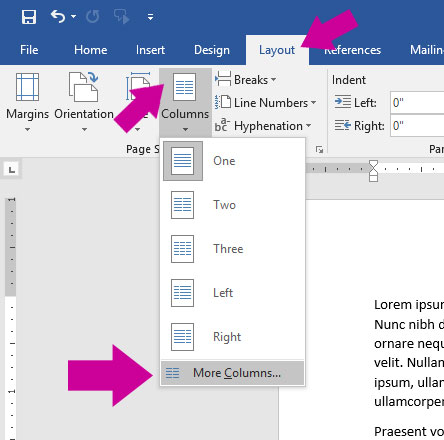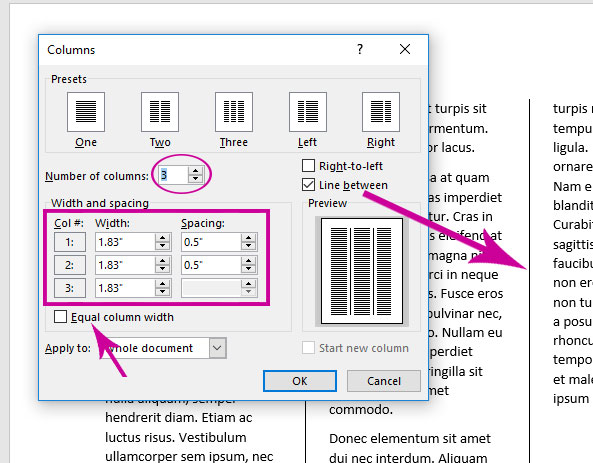عندما تقوم بإنشاء عدة أعمدة في برنامج وورد Word فإنها تأخذ تلقائياً العرض الافتراضي، لكن يمكنك تغيير عرض الأعمدة ببساطة إلى القيمة التي ترغب بها.
سنتعرف في هذه الجولة على الأعمدة ونماذجها وأبعادها الافتراضية، وطريقة تغيير عرض الأعمدة.
طريقة تغيير عرض الأعمدة وتخصيصها:
عندما تقوم بإنشاء أعمدة في وورد، يتم ضبط أبعادها إلى قيم افتراضية، وذلك اعتماداً على عدد الأعمدة.
هذه هي الأبعاد الافتراضية:
عمود واحد: عرض العمود الافتراضي 6.5 بوصة مع محاذاة 1 بوصة لكل جانب من جوانب الصفحة.
عمودان: عرض العمود الافتراضي 3 بوصة لكل عمود، مع مسافة 0.5 بوصة بين الأعمدة.
ثلاثة أعمدة: عرض العمود الافتراضي 1.83 بوصة لكل عمود، ع مسافة 0.5 بوصة بين الأعمدة.
يمكنك إضافة حتى 13 عمود في المستند، وكلما زاد عدد الأعمدة قل عرض العمود.
إذا كنت ترغب بتجاوز هذه الأبعاد الافتراضية وتخصيص الأعمدة حسب متطلبات عملك فإليك الطريقة:
افتح برنامج Word وانتقل إلى تبويب “التخطيط” Layout وانقر على زر “الأعمدة” Columns
ستشاهد قائمة صغيرة تتضمن نماذج أعمدة جاهزة (عمود واحد – عمودان – ثلاثة أعمدة – يسار – يمين).
يتيح الخياران (يسار – يمين) إمكانية إنشاء عمود صغير على يسار أو يمين الصفحة إلى جانب عمود آخر بضعف العرض تقريباً.
لتخصيص الأعمدة اختر الأمر More Columns من أسفل القائمة.
ستظهر نافذة “أعمدة” Columns
يتضمن القسم الأول من النافذة الإعدادات المسبقة للأعمدة وهي ذاتها التي رأيناها عند النقر على زر “أعمدة” Columns
يمكنك تحديد عدد الأعمدة Number of columns إلى قيمة محددة من 1 إلى 13
يتيح خيار “Line between” وضع خط عمودي يفصل بين الأعمدة.
يتيح قسم العرض والمسافات Width and spacing تحديد إما عرض موحد لجميع الأعمدة أو عرض خاص لكل عمود.
يكون خيار المسافة مرتبطاً بخيار العرض حيث يؤدي تغيير عرض العمود إلى تغيير المسافة الفاصلة بينه وبين العمود التالي، كما يؤدي تغيير المسافة إلى تغيير عرض العمود لتعويض الفرق.
يكون الوضع الافتراضي هو تعديل عرض الأعمدة معاً
لتغيير عرض كل عمود بشكل مستقل قم بإلغاء التحديد عن مربع الاختيار Equal Column Width
يمكنك من قائمة تطبيق على Apply to تطبيق هذه التخصيصات إما على المستند كاملاً Whole document أو اعتباراً من نقطة التحديد ومابعدها This point foreword
اقرأ أيضاً:
طريقة منع انقسام الفقرة على صفحتين في مايكروسوفت وورد
مدرسة زاد